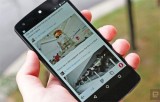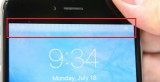Cách đăng xuất khỏi Facebook Messenger trên iOS, Android và Windows Phone
Facebook Messenger giờ đây là ứng dụng quen thuộc với bất cứ ai sử dụng Facebook trên điện thoại, khi bạn có thể liên lạc với bạn bè hay gọi điện miễn phí mà không cần phải đăng nhập vào Facebook. Người dùng có thể đồng bộ danh bạn nhanh chóng với Messenger. Tuy nhiên, trong quá trình sử dụng lại khá ít người biết cách làm sao để có thể đăng xuất Facebook Messenger trên thiết bị.
Trong bài viết này sẽ hướng dẫn bạn từng bước để có thể đăng xuất tài khoản Messenger trên các thiết bị di động gồm iOS, Android, Windows Phone và đăng xuất từ xa trên máy tính. Lưu ý, khi bạn dừng phiên hoạt động hay xóa dữ liệu ứng dụng thì tin nhắn vẫn còn nguyên, chúng ta chỉ đăng xuất tài khoản mà thôi.
Bạn có thể chọn thiết bị và thực hiện nhanh chóng theo danh sách tương ứng trên điện thoại iPhone, Android, Windows Phone và trên máy tính, PC:
Cụ thể như sau:
1. Đăng xuất Facebook Messenger trên thiết bị iOS:
Bước 1:
Trung cập vào Facebook trên iPhone, tại giao diện chính bạn nhấn vào More (3 dấu gạch ngang) bên dưới màn hình, rồi chọn tiếp Settings.


Bước 2:
Xuất hiện các tùy chọn. Chúng ta sẽ nhấn vào phần Account Settings để truy cập vào phần thiết lập tài khoản Facebook. Tiếp theo nhấn Security.


Bước 3:
Giao diện Secutity Settings xuất hiện. Bạn tìm và nhấn vào phần Active Session để vào phần quản lý phiên hoạt động. Tại Manage Active Sessions, tìm các phiên hoạt động có tên Facebook Messenger on iOS. Nhấn dấu X ngay bên cạnh để dừng phiên hoạt động ứng dụng.


Bước 4:
Chúng ta sẽ truy cập vào ứng dụng Facebook Messenger trên thiết bị. Bạn đợi vài giây thì ứng dụng sẽ tự động đăng xuất. Nếu muốn tiếp tục sử dụng ứng dụng, nhấn vào mục Continue as.... và đăng nhập là đã có thể trò chuyện với bạn bè được rồi.


2. Đăng xuất Facebook Messenger trên Android:
Bước 1:
Tại giao diện chính màn hính, bạn nhấn chọn mục Cài đặt. Tiếp theo, tại giao diện cài đặt tìm và nhấn vào mục Ứng dụng.


Bước 2:
Tại đây, danh sách ứng dụng đã cài đặt trên thiết bị sẽ xuất hiện. Kéo xuống dưới và nhấn vào ứng dụng Messenger.


Bước 3:
Ngay sau đó, trang tùy chỉnh ứng dụng Messenger xuất hiện. Bạn nhấn vào phần Bộ nhớ lưu trữ. Sau đó nhấn chọn Xóa dữ liệu để tiến hành xóa toàn bộ dữ liệu của ứng dụng, từ file, cài đặt, tài khoản, cơ sở dữ liệu,...


3. Đăng xuất Messenger trên Windows Phone:
Bước 1:
Bạn truy cập vào ứng dụng Facebook trên điện thoại. Tại đây, chúng ta sẽ nhấn vàobiểu tượng 3 dấu gạch ngang trên cùng bên phải màn hình. Kéo xuống dưới và chọn mục Settings.


Bước 2:
Chọn Privacy Settings. Ứng dụng sẽ chuyển qua trình duyệt Microsoft Edge. Tại đây, ứng dụng sẽ yêu cầu bạn đăng nhập tài khoản một lần nữa. Sau đó, bạn sẽ nhấn vào phần Bảo mật.


Bước 3:
Khi nhấn vào mục Phiên hoạt động, bạn sẽ tìm đến phiên hoạt động có tênFacebook messenger for Windows Phone và nhấn vào biểu tượng X để ngừng phiên. Cách làm này tương tự với bước làm trên thiết bị iOS.


Như vậy khi quay lại ứng dụng Messenger, bạn sẽ được yêu cầu đăng nhập lại tài khoản mới có thể sử dụng tiếp được.
4. Đăng xuất Messenger trên máy tính:
Cách làm này sẽ giúp bạn đăng xuất toàn bộ ứng dụng Facebok và Messenger trên điện thoại ngay trên máy tính. Trước khi lấy lại tài khoản Facebook bị hack, bạn cũng có thể sử dụng cách này để đăng xuất, tránh việc kẻ xấu lợi dụng tài khoản.
Bước 1:
Đăng nhập vào tài khoản Facebook. Tại giao diện chính, bạn nhấn vào biểu tượng mũi tên và chọn Cài đặt.

Bước 2:
Tại giao diện Cài đặt tài khoản chung, bạn nhấn vào phần Bảo mật tại danh mục bên trái. Sau đó, tại phần bên phải bạn sẽ chọn Địa điểm bạn đã đăng nhập để đăng xuất tài khoản Facebook Messenger.

Bước 3:
Tại cửa sổ Địa điểm bạn đã đăng nhập, các phiên hoạt động Facebook hay Messenger trên mọi thiết bị từ iOS, Android, Windows Phone và máy tính đều được liệt kê theo từng mục. Để kết thúc toàn bộ những lần đăng nhập vào Facebook Messenger, chọn Kết thúc toàn bộ hoạt động.

Còn nếu chúng ta chỉ muốn kết thúc một trong những phiên hoạt động, chọn mũi tên ở bên cạnh từng mục Máy tính, Messenger, Facebook cho iPhone, Facebook cho Anroid nếu có, nhấn Kết thúc hoạt động để đăng xuất Facebook Messenger.
Trên đây là những biện pháp tạm thời nhằm ngừng phiên hoạt động hiện tại của bạn trên Facebook Messenger để có thể đăng nhập vào bằng một tài khoản khác. Hy vọng rằng trong thời gian tới, Facebook sẽ cập nhật thêm tùy chọn đăng xuất trên ứng dụng để người dùng không phải mày mò những biện pháp thủ công qua nhiều bước để có thể đăng nhập vào tài khoản khác trên cùng 1 thiết bị.
Chúc các bạn thực hiện thành công!
Theo Quantrimang
- Học sinh Trường Trung Tiểu học Việt Anh đạt giải cao tại Cuộc thi lập trình Drone và Robot Quốc tế năm 2024 (25/11)
- Cuộc thi “Sáng tạo Robotics và Trí tuệ nhân tạo”: Khơi nguồn sáng tạo cho thế hệ trẻ (25/11)
- Trao giải Chung kết Cuộc thi “Sáng tạo Robotics và Trí tuệ nhân tạo” tỉnh Bình Dương lần thứ 2 (24/11)
- Thúc đẩy hợp tác về khoa học công nghệ Việt Nam-Canada (23/11)
- Khai mạc Cuộc thi “Sáng tạo Robotics và Trí tuệ nhân tạo tỉnh Bình Dương” lần thứ 2 (23/11)
- Sẽ có bản đồ 37 nghìn tỷ tế bào trong cơ thể người (22/11)
- Bức ảnh rõ nét nhất về bề mặt Mặt Trời (21/11)
- Công nghệ tưới tiết kiệm nước cho cây ăn quả chủ lực: Mang lại nhiều hiệu quả (21/11)
Trao giải Chung kết Cuộc thi “Sáng tạo Robotics và Trí tuệ nhân tạo” tỉnh Bình Dương lần thứ 2
 Trường Cao đẳng Công nghệ cao Đồng An đạt giải nhất cuộc thi Robocon “VSVC RACINGBOTS 2024”
Trường Cao đẳng Công nghệ cao Đồng An đạt giải nhất cuộc thi Robocon “VSVC RACINGBOTS 2024”
 Bình Dương hướng đến trở thành trung tâm đổi mới sáng tạo hàng đầu Việt Nam
Bình Dương hướng đến trở thành trung tâm đổi mới sáng tạo hàng đầu Việt Nam
 Nâng cao năng suất, chất lượng sản phẩm trên nền tảng công nghệ 4.0
Nâng cao năng suất, chất lượng sản phẩm trên nền tảng công nghệ 4.0
 Thúc đẩy đổi mới sáng tạo, phát triển khoa học công nghệ
Thúc đẩy đổi mới sáng tạo, phát triển khoa học công nghệ
 Mã độc tống tiền vẫn là mối đe dọa hàng đầu của doanh nghiệp
Mã độc tống tiền vẫn là mối đe dọa hàng đầu của doanh nghiệp
 Hội nghị phổ biến tiêu chuẩn quốc gia về hệ thống quản lý chống hối lộ
Hội nghị phổ biến tiêu chuẩn quốc gia về hệ thống quản lý chống hối lộ
 Cuộc thi sáng tạo dành cho thanh thiếu niên, nhi đồng lần thứ XX: Nhóm tác giả trường THCS Trịnh Hoài Đức đạt giải nhất
Cuộc thi sáng tạo dành cho thanh thiếu niên, nhi đồng lần thứ XX: Nhóm tác giả trường THCS Trịnh Hoài Đức đạt giải nhất
 Bình Dương đứng thứ 8 trên bảng xếp hạng Chỉ số đổi mới sáng tạo cấp địa phương 2023
Bình Dương đứng thứ 8 trên bảng xếp hạng Chỉ số đổi mới sáng tạo cấp địa phương 2023
 Lĩnh vực thông tin và truyền thông tiếp tục có bước phát triển mạnh mẽ
Lĩnh vực thông tin và truyền thông tiếp tục có bước phát triển mạnh mẽ